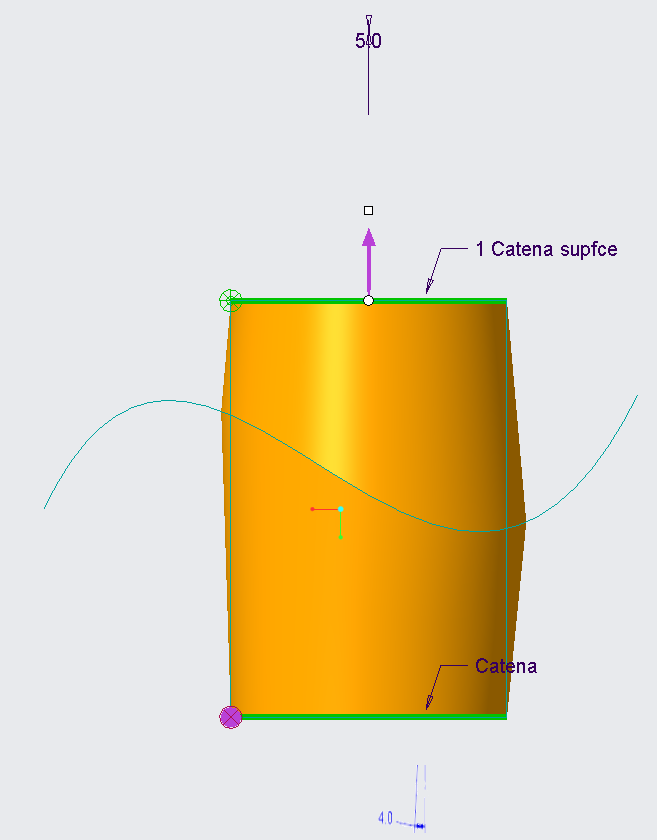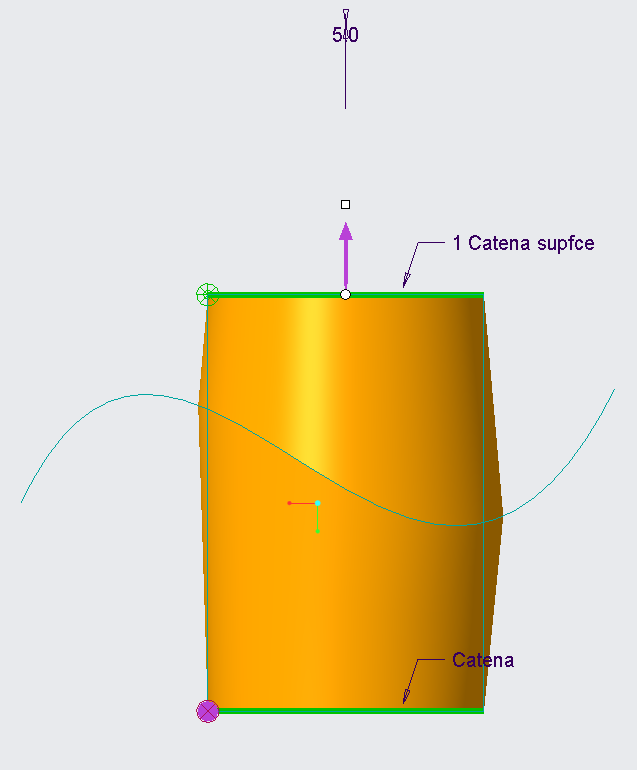Esempio: creazione di uno sformo diviso con due cerniere
Nell'esempio riportato di seguito viene mostrata la creazione di uno sformo diviso con due cerniere. La parte originale è illustrata nella figura seguente.
1. Cilindro
2. Unione superfici
3. Spigoli inferiori del cilindro
1. Fate clic su
Modello (Model) >
 Sformo (Draft)
Sformo (Draft). Viene visualizzata la scheda
Sformo (Draft).
2. Selezionate la superficie laterale del cilindro come superficie di sformo. Il cilindro è costituito da due metà. La seconda metà viene aggiunta automaticamente alle superfici di sformo poiché lo sformo viene esteso per default alle superfici tangenti.
3. Specificate la prima cerniera. Fate clic sul raccoglitore
 Cerniere sformo (Draft hinges)
Cerniere sformo (Draft hinges) e selezionate la catena di spigoli superiore del cilindro. La catena è costituita da due spigoli corrispondenti alle due metà della superficie cilindrica. Per selezionare gli spigoli come catena, selezionate uno spigolo, tenete premuto il tasto MAIUSC, selezionate di nuovo lo stesso spigolo per segnalare che state effettuando un'aggiunta alla catena, quindi selezionate il secondo spigolo. Il raccoglitore
Cerniere sformo (Draft hinges) visualizza un'unica catena.
4. Fate clic sul raccoglitore
 Direzione di trazione (Pull direction)
Direzione di trazione (Pull direction) e selezionate la parte superiore del cilindro per definire la direzione di trazione.
5. Visualizzate la scheda Dividi (Split) e selezionate Divisione a oggetto diviso (Split by split object) dal menu Opzioni divisione (Split options). Selezionate un'unione superfici come oggetto diviso.
6. Specificate la seconda cerniera. Fate clic sul raccoglitore
 Cerniere sformo (Draft hinges)
Cerniere sformo (Draft hinges) per attivarlo, tenete premuto CTRL e selezionate uno degli spigoli inferiori del cilindro. Rilasciate il tasto CTRL, tenete premuto il tasto MAIUSC, selezionate di nuovo lo stesso spigolo inferiore per segnalare che state effettuando un'aggiunta alla catena e selezionate il secondo spigolo inferiore corrispondente alla seconda metà della superficie cilindrica. Il raccoglitore
Cerniere sformo (Draft hinges) visualizza due catene.
7. Regolare gli angoli di sformo su entrambi i lati. Nella figura seguente viene illustrata la geometria risultante, con i lati sformati in modo autonomo.
8. Dopo aver specificato la seconda cerniera, l'opzione Sforma i lati in modo dipendente (Draft sides dependently) diventa disponibile nel menu Opzioni lato (Side options). Se selezionate questa opzione, otterrete la geometria illustrata nella figura seguente.
|  Anziché selezionare le catene di curve, potete selezionare le superfici superiore e inferiore del cilindro rispettivamente come prima e seconda cerniera. |
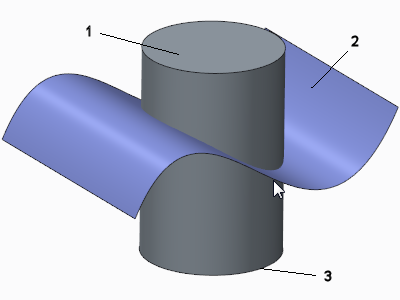
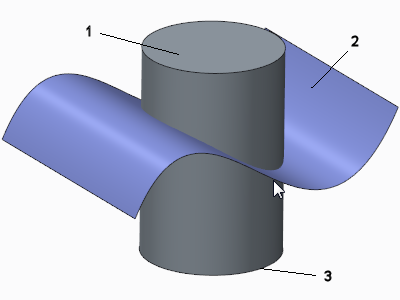
 Sformo (Draft). Viene visualizzata la scheda Sformo (Draft).
Sformo (Draft). Viene visualizzata la scheda Sformo (Draft). Cerniere sformo (Draft hinges) e selezionate la catena di spigoli superiore del cilindro. La catena è costituita da due spigoli corrispondenti alle due metà della superficie cilindrica. Per selezionare gli spigoli come catena, selezionate uno spigolo, tenete premuto il tasto MAIUSC, selezionate di nuovo lo stesso spigolo per segnalare che state effettuando un'aggiunta alla catena, quindi selezionate il secondo spigolo. Il raccoglitore Cerniere sformo (Draft hinges) visualizza un'unica catena.
Cerniere sformo (Draft hinges) e selezionate la catena di spigoli superiore del cilindro. La catena è costituita da due spigoli corrispondenti alle due metà della superficie cilindrica. Per selezionare gli spigoli come catena, selezionate uno spigolo, tenete premuto il tasto MAIUSC, selezionate di nuovo lo stesso spigolo per segnalare che state effettuando un'aggiunta alla catena, quindi selezionate il secondo spigolo. Il raccoglitore Cerniere sformo (Draft hinges) visualizza un'unica catena. Direzione di trazione (Pull direction) e selezionate la parte superiore del cilindro per definire la direzione di trazione.
Direzione di trazione (Pull direction) e selezionate la parte superiore del cilindro per definire la direzione di trazione. Cerniere sformo (Draft hinges) per attivarlo, tenete premuto CTRL e selezionate uno degli spigoli inferiori del cilindro. Rilasciate il tasto CTRL, tenete premuto il tasto MAIUSC, selezionate di nuovo lo stesso spigolo inferiore per segnalare che state effettuando un'aggiunta alla catena e selezionate il secondo spigolo inferiore corrispondente alla seconda metà della superficie cilindrica. Il raccoglitore Cerniere sformo (Draft hinges) visualizza due catene.
Cerniere sformo (Draft hinges) per attivarlo, tenete premuto CTRL e selezionate uno degli spigoli inferiori del cilindro. Rilasciate il tasto CTRL, tenete premuto il tasto MAIUSC, selezionate di nuovo lo stesso spigolo inferiore per segnalare che state effettuando un'aggiunta alla catena e selezionate il secondo spigolo inferiore corrispondente alla seconda metà della superficie cilindrica. Il raccoglitore Cerniere sformo (Draft hinges) visualizza due catene.